学ぶ人・仕事で使う人用のPhotoshop関連情報まとめ

Adobe Photoshopに関する記事のまとめ
Photoshop(フォトショップ)についての記事、Photoshop関連情報の記事の、目的別・逆引き形式のまとめです。
Photoshopの設定や使い方に関する検索によく使用されているキーワードをもとに、Photoshopの使い方を説明するこのブログ内の記事や公式サイト・参考になるサイトへのリンクをまとめました。
アプリケーションを使う人や組織に応じた利用プラン(代金)の選び方、スマートフォンやタブレットなどの端末向けアプリのサブスクリプションについても説明しています。
参考:Adobe Photoshop|画像編集ソフト 【アドビ公式】
参考:Photoshop ユーザーガイド|Adobe
Photoshop + 目的
Photoshop + 目的またはキーワード
【Photoshop 切り抜き】
・画像を背景から切り抜く
関連記事:画像の一部を切り抜く > パス抜き|Adobe Photoshopを使ったWeb用画像加工の基礎(2)
・画像の一部を非表示の状態にする
関連記事:Photoshopのマスク機能3つ(+1)を知って便利に使おう
【Photoshop 無料】
・無料体験版のダウンロードを行う
【Photoshop 使い方】
・AdobeのPhotoshopユーザーガイドを見る
【Photoshop 背景 透明】
・背景を透明にする→画像を背景から切り抜く
関連記事:画像の一部を切り抜く ? パス抜き|Adobe Photoshopを使ったWeb用画像加工の基礎(2)
・背景を透明にする→画像の一部を非表示の状態にする
関連記事:Photoshopのマスク機能3つ(+1)を知って便利に使おう
【Photoshop クリッピングマスク】
・クリッピングマスク機能の使い方と説明
関連記事:Photoshopのマスク機能3つ(+1)を知って便利に使おう
【Photoshop レイヤーマスク】
・クリッピングマスク機能の使い方と説明
関連記事:Photoshopのマスク機能3つ(+1)を知って便利に使おう
【Photoshop 値段】
・割引価格でPhotoshopを購入する方法について
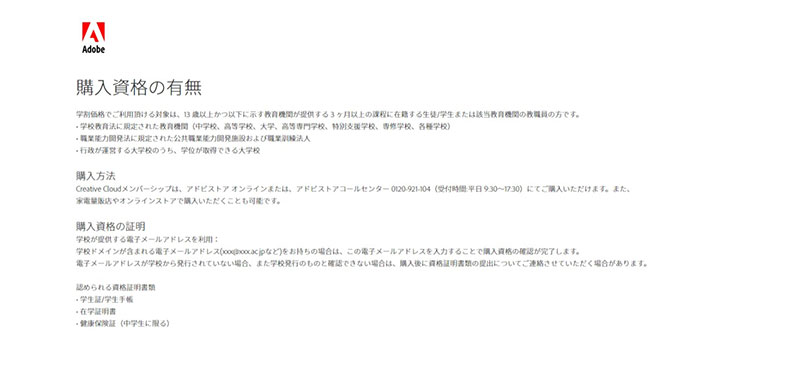
参考:全国の施設|独立行政法人 高齢・障害・求職者雇用支援機構
参考:公共職業訓練の概要 公共職業訓練の概要|厚生労働省(PDF版)
参考:認定職業訓練|厚生労働省
参考:第6条 (学校教育):文部科学省
盲学校、聾学校又は養護学校・大学・高等専門学校に在学中の方、該当する機関で職業訓練を受講中の方は忘れずにチェックし、学割制度を利用してお得に購入ましょう。
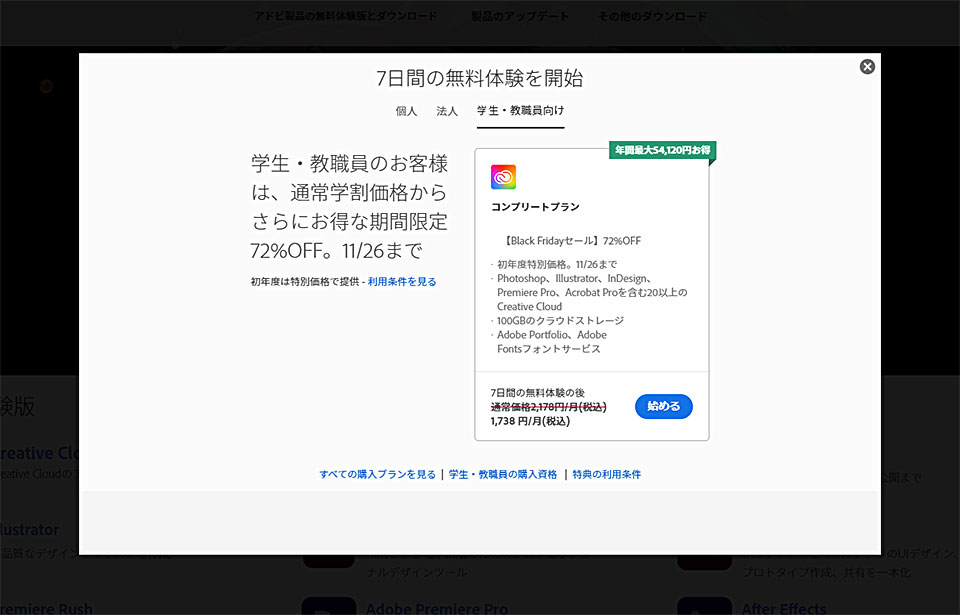
またNPO法人ポータルサイトに掲載されている認定・仮認定NPO法人などはアドビ非営利団体向け特別割引およびプログラムの対象になる場合もありますので、自分が利用できるプランがあるかどうかはAdobeの公式ホームページで最新の情報をチェックすることをおすすめします。
アドビ、マイクロソフト等の大手サービスの製品を非営利団体向けに寄贈・割引価格で提供する代理店のサイトもありますので、利用を検討されている方はチェックしてみましょう。
参考:アドビ非営利団体向け割引とプログラム|Adobe
参考:Techsoup Japan | Technology for Global Good(アドビ、マイクロソフト等非営利団体向け寄贈・割引製品の代理店テックスープのホームページ ※日本語対応)
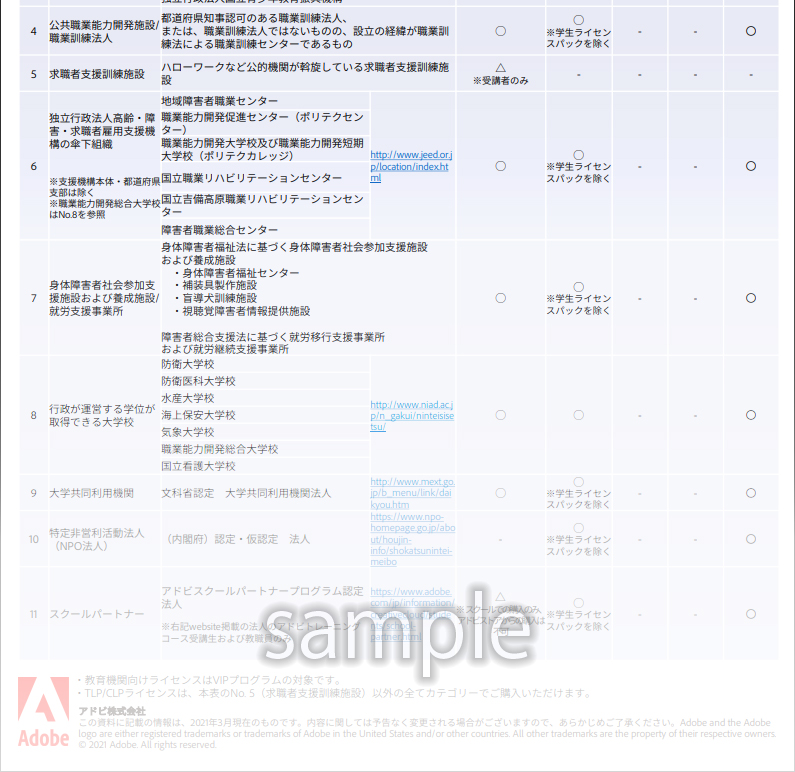
Photoshop ショートカット

ショートカットキーを覚えよう
ショートカットキーのうち、よく使うものをまとめました(*1)。
一般的によく使うショートカットキーの一覧はこちらから、
より詳しく知りたい方はこちらの一覧をごらんください。
参考:これで作業効率が劇的に上がる!Photoshopのショートカットキー早見表 | Adobe Photoshop tutorials | Adobe Photoshop チュートリアル
参考:Adobe Photoshop の初期設定のショートカットキー | Adobe
-
「よく使う」ショートカットキー
-
【保存する】
- ・ファイルを開く Ctrl+O
- ・保存(上書き保存) Ctrl+S
- ・別名で保存 Ctrl+Shift+S
-
【Web用に保存する】
- ・Web用に保存(従来) Ctrl+Shift+Alt+S
- ・「書き出し形式」パネルを開く(Web用に書き出し) Ctrl+Shift+Alt+W
【ツールの切り替え】
-
- ・テキストツール T
- ・移動ツール V
- ・ブラシツール B
- ・長方形選択ツール M
- ・スポイトツール I (アイ)
- ・自動選択ツール W
【画像解像度・キャンバスなどのサイズ変更】
- ・画像解像度の変更 Ctrl+Shift+I (アイ)
- ・キャンバスサイズの変更 Ctrl+Alt+C
参考:フォトショップ作業が爆速に!覚えておきたい時短テクニック25個まとめ【2020年版】 – PhotoshopVIP
Photoshop 使い方

Photoshopの使い方を知る
【Photoshop初心者向けの使い方の案内】
・はじめてPhotoshopを使う人向けの記事
関連記事:Adobe Photoshopを使ったWeb用画像加工の基礎
・Photoshopで文字(テキスト)の入力を行う方法
関連記事:Photoshop テキストの入力と編集について、基本操作を解説!
【Photoshopの使い方を本で学ぶ】

新しいPhotoshop・Webデザイン関連の書籍がおすすめされているブログです。電子書籍のセール情報もあります。
コンピューター技術関連の本は情報量と図版が多いため、大きくて厚い本が多く、また、すぐに書かれている情報が古くなり不要になることが多いので電子書籍の利用も便利です。
【Photoshop 使い方 動画】
初心者向けから上級者向けまで、チュートリアル動画が非常に豊富なサイトです。
チュートリアルを見ながらコピーすることで、Photoshopの機能をより記憶に残りやすい方法で身に着けることができます。
参考:チュートリアル アーカイブ – PhotoshopVIP
参考:ネットオークションやブログ用の画像をワンランク上に見せる方法|Adobe Photoshop チュートリアル
【iPad版Photoshopの使い方と価格】
PhotoshopはiPad版も提供されています。
AppleのApp storeからダウンロードすることができます。
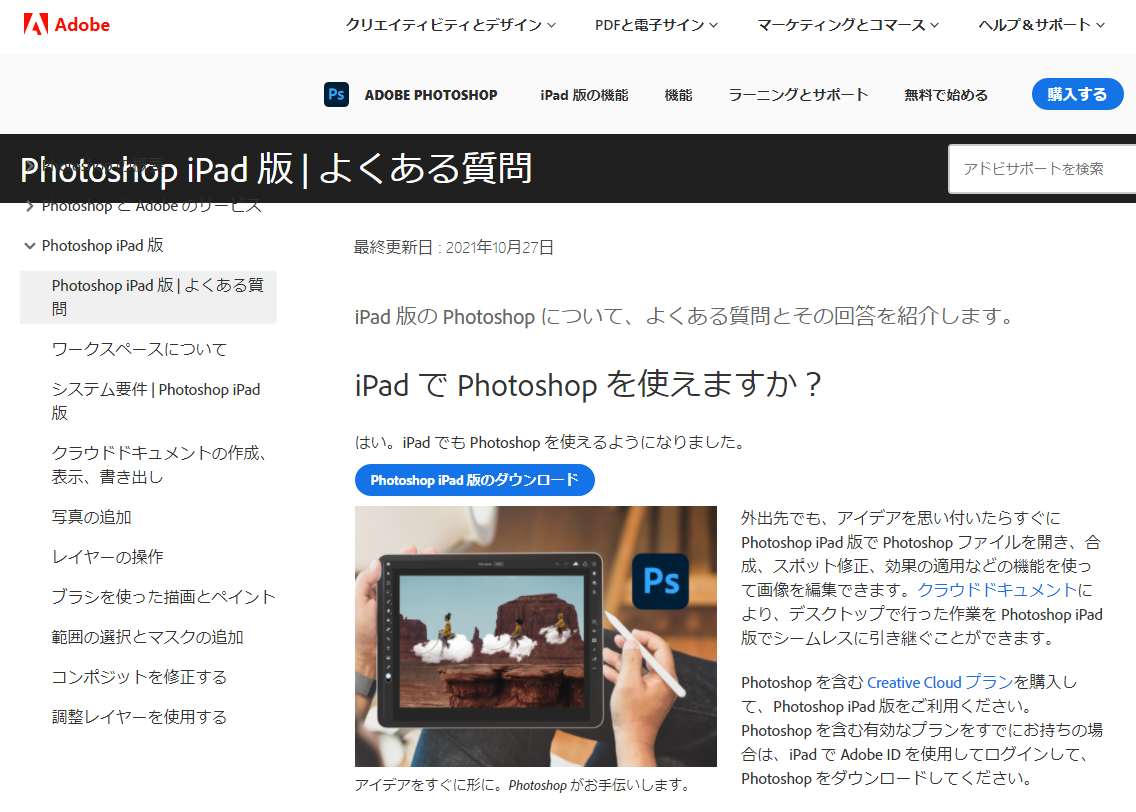
Photoshopを含むAdobe Creative Cloudプランの契約中の場合またはAdobe Frescoのアプリを購入している場合は、アプリをダウンロードしてAdobe IDでログインすればiPad版Photoshopを利用できます(※契約中のプランの期限が切れるまで使用できます)。
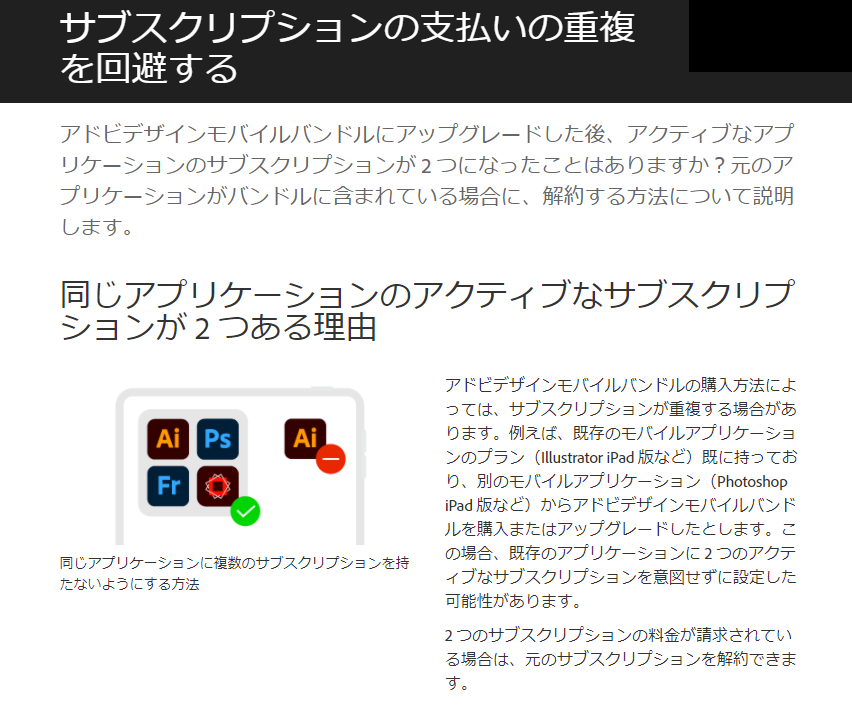
また、すでに単体のアプリケーションを購入していて、アドビデザインモバイルバンドルを購入またはアップグレードした結果、アプリのサブスクリプションが重複してしまった場合は、重複したサブスクリプションの解約を行うことができます。
Photoshopで背景を透明にしたいとき
Photoshopで背景を透明にする方法
【Photoshop 背景 透明】
・背景を透明にする→画像を背景から切り抜く
関連記事:画像の一部を切り抜く ? パス抜き|Adobe Photoshopを使ったWeb用画像加工の基礎(2)
・背景を透明にする→画像の一部を非表示の状態にする
関連記事:Photoshopのマスク機能3つ(+1)を知って便利に使おう
【Photoshopで画像を背景が透明な状態で書き出す方法】
Ctrl+Shift+Alt+Sキーを押下またはメニューバー左上の「ファイル」から「書き出し」の中の「Web用に保存」を選択して「Web用に保存」パネルを開き、PNG-24またはGIFで書き出します。
関連記事:Adobe Photoshopを使ったWeb用画像加工の基礎
Photoshopで画像の一部または全部をぼかすには?
Photoshopで画像の一部または全部をぼかす方法
【Photoshop ぼかし 境界線】
・メニューバー「選択範囲」の中にある「選択範囲を変更 > 境界をぼかす」を適用します。
参考:Photoshop でのピクセル選択範囲の補正|Adobe
参考:境界線をぼかして画像を丸く切り抜く方法(Photoshop)|Adobe
【Photoshop ぼかしツール 弱い】
・通常のぼかしでは程度が弱いと感じる場合は「ぼかし(強)フィルター」「ぼかし(ガウス)フィルター」「ぼかし(レンズ)フィルター」などを利用します。
仕事・働き方に悩んでいたら。『Salad』が強みを活かす就職のサポートをします
まとめ

やりたいことを調べるには?
必要な情報は見つかったでしょうか。検索の方法やキーワードを少し変えてみると必要な情報にアクセスしやすくなることもよくあります。
ヘルプ・サポートのページや情報が豊富なWebサイトを見たり、キーワードや検索の条件を変えたりして、いろいろ調べてみましょう。
※この記事はPhotoshop 2022の機能に準拠して作成しています。ショートカットキーなどの機能についてはWindowsの場合を紹介しています。*1
※今回紹介するのはたくさんある方法のうちの一例です。
ぜひいろいろ試してみて、自分に合った方法で行ってください。





 カスタマイズ就業って?
カスタマイズ就業って?

 ノウドー求人情報画面
ノウドー求人情報画面






